Photoshop 计算命令抠图
软件云 人气:0
我总结的一些抠图方法。学习的抠图方法与大家一起分享。
最终效果:

打开图片。选择“图像”菜单下的“计算”命令。设置如图
第1步
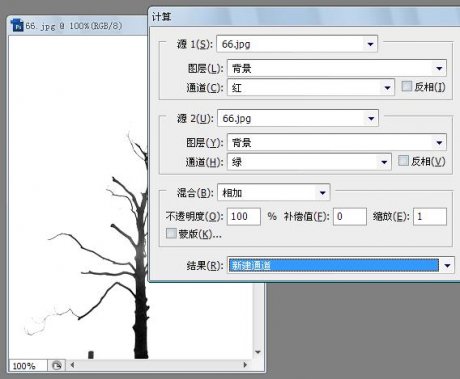
进入通道的Alpha通道中,ctrl+I(反相),为什么要反相?因为通道有弃暗从明的特性!
第2步
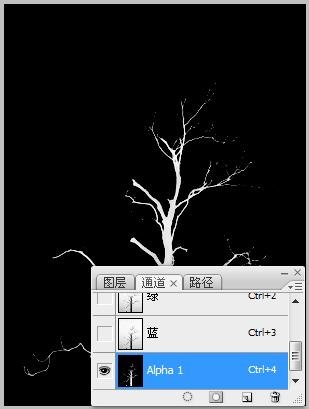
1.载入alpha通道(快键为:ctrl+alt+4),然后回彩色层。
2.ctrl+J,隐藏背景层的眼睛,即可看到抠出的效果。
3.如果不清楚就多按几次ctrl+J。然后找个背景放上就行了。
第3步

最终效果:

打开图片。选择“图像”菜单下的“计算”命令。设置如图
第1步
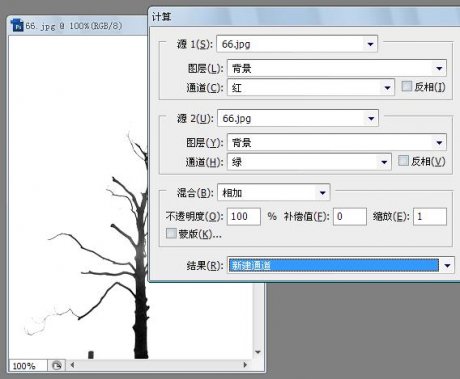
进入通道的Alpha通道中,ctrl+I(反相),为什么要反相?因为通道有弃暗从明的特性!
第2步
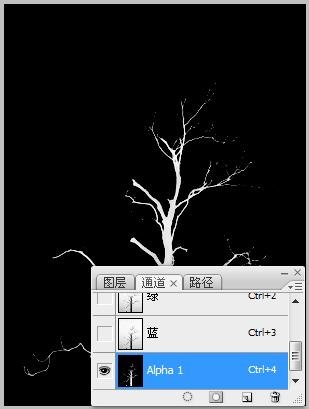
1.载入alpha通道(快键为:ctrl+alt+4),然后回彩色层。
2.ctrl+J,隐藏背景层的眼睛,即可看到抠出的效果。
3.如果不清楚就多按几次ctrl+J。然后找个背景放上就行了。
第3步

加载全部内容